最近有用户在U盘装系统win10想要设置安全白名单,但又不知道该怎么设置?下面小编就给大家介绍一下U盘装系统win10安全白名单设置方法。
1、我们从Win10左下角的开始菜单打开“设置”,也可按 Win+I 快捷键把设置界面打开。
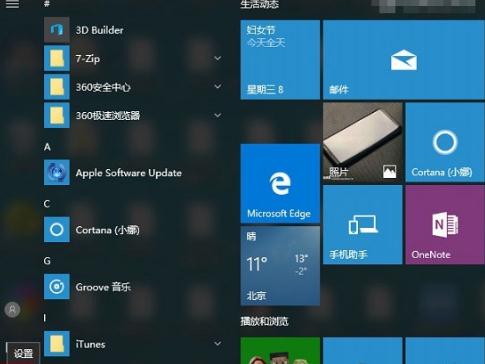
2、我们打开Win10设置后点击打开“更新和安全”设置,
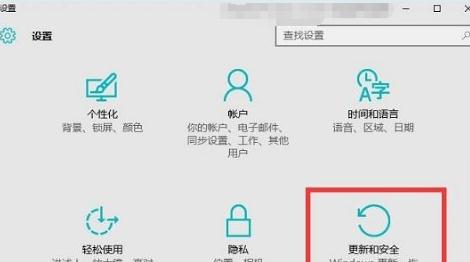
3、之后我们点击左侧的 Windows Defender,在右侧点击“添加排除项”,选择添加要排除查杀的文件,
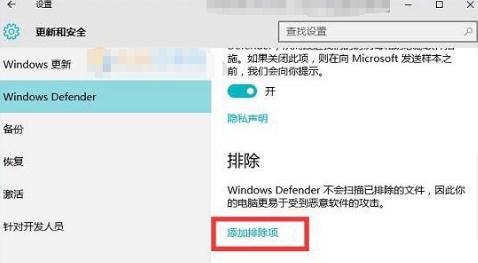
4、接着我们根据需要选排除单个文件或整个可信任的文件夹,这些选择的文件夹加入黑名单后自动的安全软件将不会再扫描、拦截。
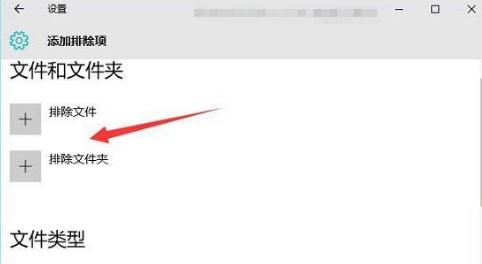
值得一提的是Windows Defender白名单还支持.exe、.com、.scr类型的文件,

以上就是关于U盘装系统win10安全白名单设置方法。
点击阅读全文